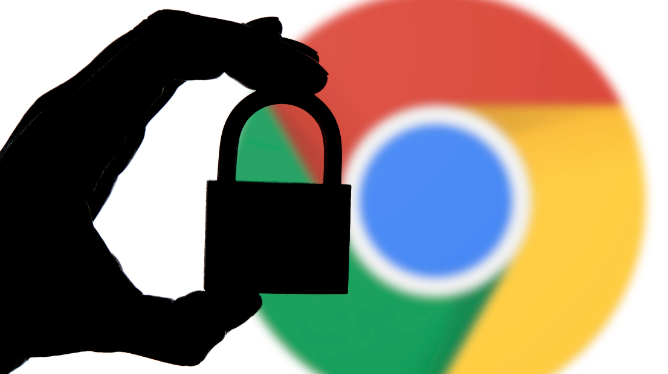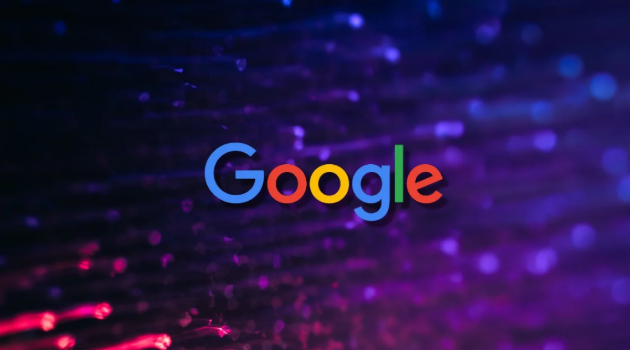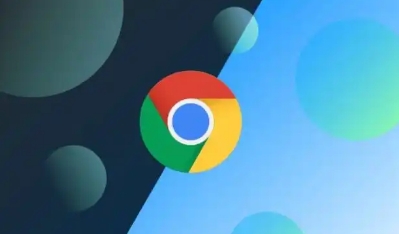教程详情

打开谷歌浏览器点击右上角三个点图标进入菜单。选择设置选项后向下滚动找到隐私与安全板块,点击清除浏览数据按钮。在弹出窗口中勾选缓存的图片和文件选项,根据需求选择时间范围如过去一小时或全部时间,最后点击清除数据按钮执行操作。此方法能快速释放被临时文件占用的存储空间。
使用快捷键加速清理流程。按下Ctrl+Shift+Delete组合键直接调出数据清除界面,Mac用户则用Cmd+Shift+Delete实现相同功能。这种方式省去逐级点击步骤,适合需要频繁维护的用户群体。
通过特定网站单独处理缓存。访问目标网页时点击地址栏左侧的锁形图标,选择网站设置中的清除数据选项。该精准操作可避免全局清理导致的登录状态丢失问题,特别适用于保留常用账号凭证的场景。
利用开发者工具进行深度管控。按F12键启动调试面板,切换至网络选项卡并启用禁用缓存开关。这种技术型方案适合高级用户测试网页原始加载效果,验证是否存在缓存导致的显示异常问题。
定位系统存储路径手动管理。Windows用户进入C:\Users\[用户名]\AppData\Local\Google\Chrome\User Data\Default目录,Mac设备则查找/Library/Application Support/Google/Chrome/Default文件夹。直接删除Cache子文件夹内的文件可实现彻底清理,但需注意操作前备份重要数据防止误删。
配置实验性参数优化缓存机制。在地址栏输入chrome://flags/搜索QUIC协议并关闭以减少冗余数据产生,同时开启Cache partitioning功能启用智能分配策略。这些高级设置能有效平衡速度与资源占用关系。
调整内存分配提升响应效率。访问chrome://about://memory/界面将JavaScript内存限制设置为3000MB,配合预加载功能开启Preload Pages for Top Sites选项。双管齐下的设置可加快高频访问页面的启动速度。
通过分层级的管控策略组合运用上述方法,优先解决影响基础功能的明显错误,再逐步优化细节体验。遇到复杂问题时,可以同时开启多个面板协同工作,例如结合元素审查与控制台日志分析动态效果实现原理。日常使用时保持开发者工具熟练度,定期检查更新版本带来的新特性支持情况。